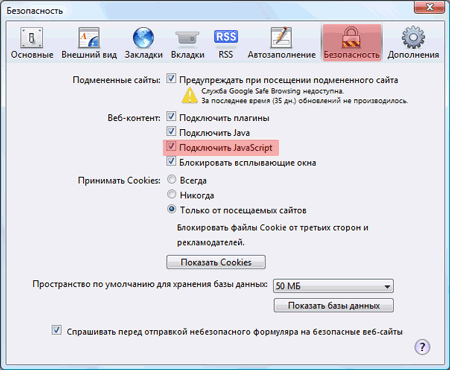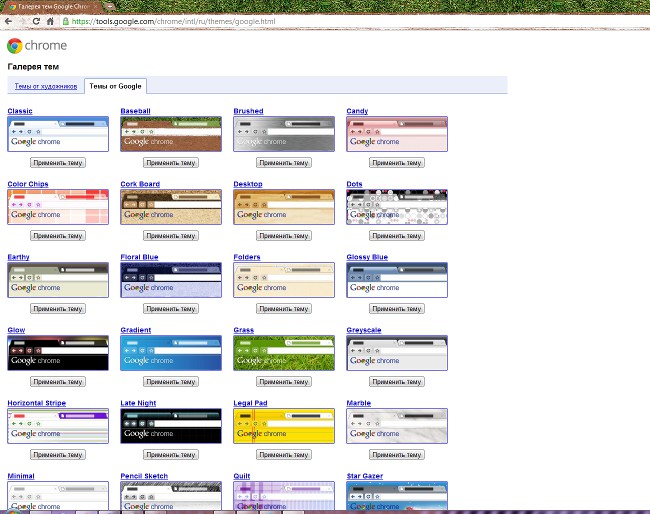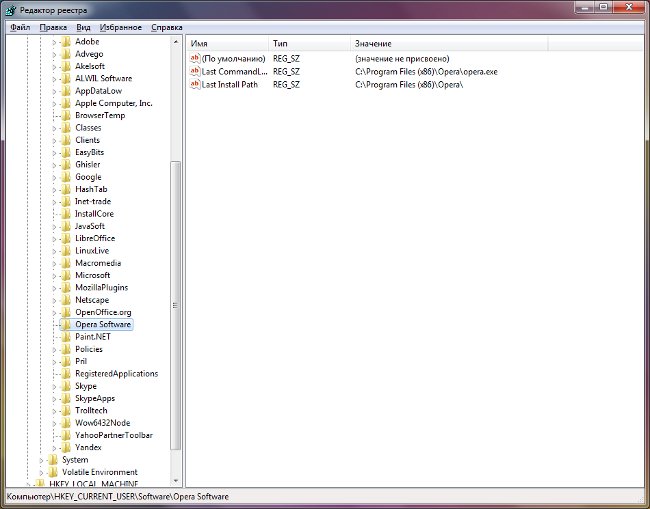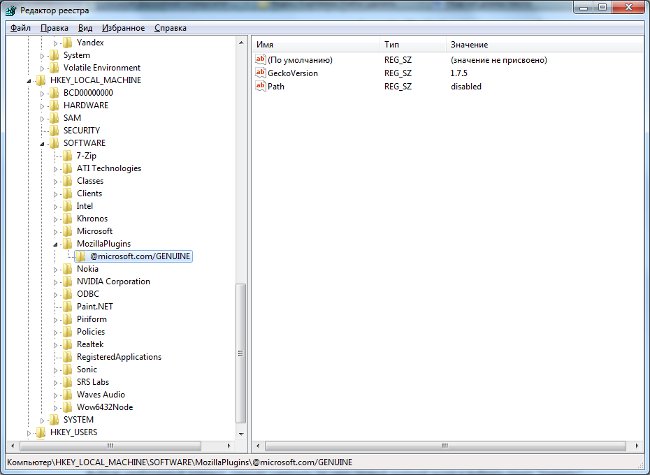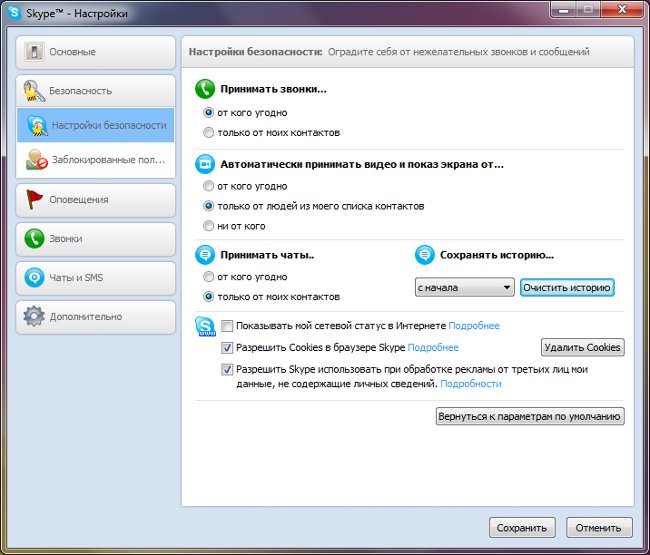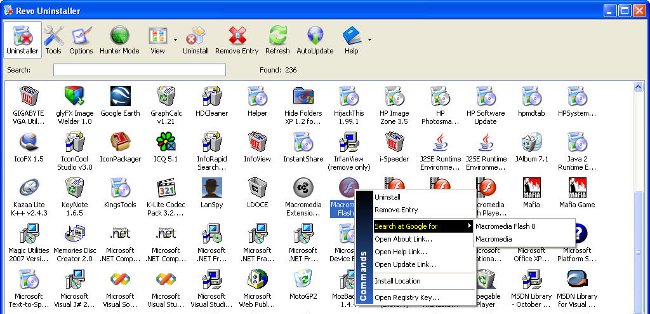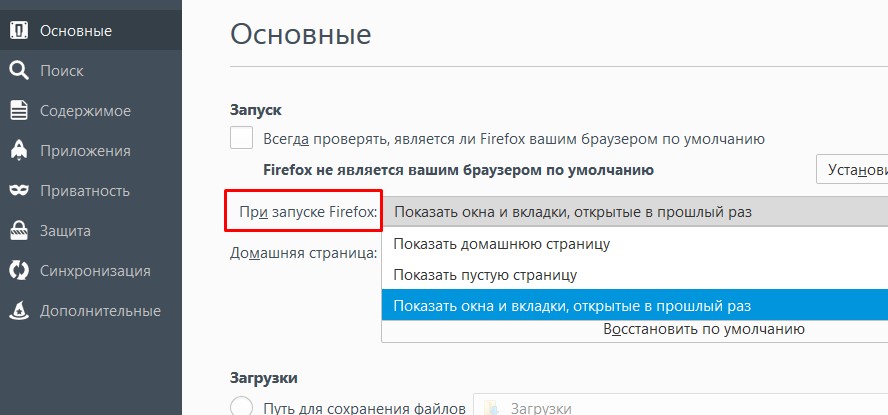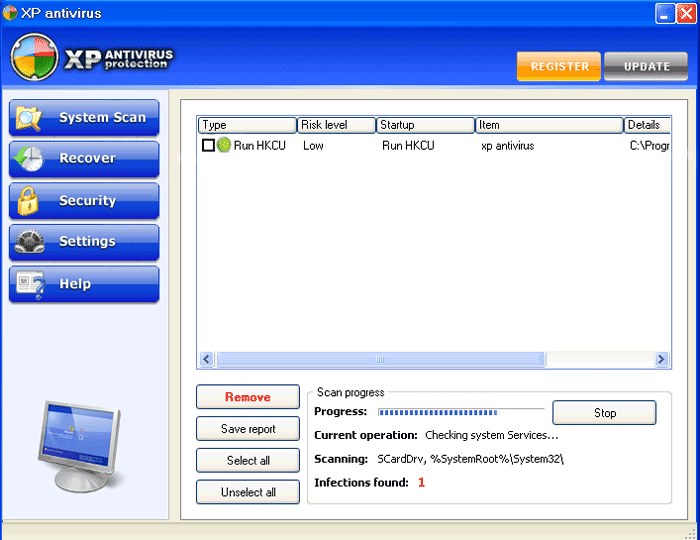כיצד ניתן להסיר את ההתקנה של Google Chrome?
 לפעמים הדרך היחידה להתמודד עם "תקלות"דפדפן Google Chrome, המשויך לכשלים במהלך ההתקנה, הוא להסיר אותו מהמחשב ולהתקין אותו מחדש. אבל זה קורה כי התוכנית אינה מוסרת לחלוטין, עוזב את "זנבות" ברישום, ולאחר התקנה מחדש של הבעיות מוחזרים. כיצד להסיר את ההתקנה של Google Chrome כראוי?
לפעמים הדרך היחידה להתמודד עם "תקלות"דפדפן Google Chrome, המשויך לכשלים במהלך ההתקנה, הוא להסיר אותו מהמחשב ולהתקין אותו מחדש. אבל זה קורה כי התוכנית אינה מוסרת לחלוטין, עוזב את "זנבות" ברישום, ולאחר התקנה מחדש של הבעיות מוחזרים. כיצד להסיר את ההתקנה של Google Chrome כראוי?בתור התחלה, אתה יכול לנסות הסר את ההתקנה של Google Chrome באופן סטנדרטי, עובד עבור כל תוכנית ב- Windows. לשם כך, פתח את תפריט 'התחל', בחר את כל התוכניות, ולאחר מכן עבור אל Google Chrome ואל מחק את Google Chrome. או עבור אל לוח הבקרה (התחל - לוח הבקרה), בחר הוספה או הסרה של תוכניות (עבור תוכניות Windows 7 - תכונות), בחר את Google Chrome ולחץ על הלחצן הסר.
בחלון שנפתח, סמן את התיבה "גם למחוק נתונים על עבודה בדפדפן?" אם אתה רוצה מחק את פרופיל המשתמש שלך עם כל ההגדרות, הסימניות וההיסטוריה של הביקורים. לחץ על מחק. לאחר מכן, תהליך המחיקה יתחיל. שים לב שאם Google Chrome הותקן ברמת המערכת (עבור כל המשתמשים), עליך למחוק אותו על ידי כניסה לחשבון עם הרשאות מנהל. במקרה זה, הדפדפן יימחק עבור כל המשתמשים.
אם השיטה הסטנדרטית להסרת ההתקנה של Google Chrome נכשלה, תוכל לנסות לעשות זאת באופן ידני. שים לב ששיטה זו כוללת ביצוע שינויים ברישום של Windows. אז אם אתה לא בטוח שאתה יכול לעשות את זה נכון, כדאי לא, או לפחות לבצע גיבוי של הרישום לפני הסרת ההתקנה של Google Chrome.
כדי ליצור עותק גיבוי של הרישום של Windows XP, עליך לבצע את הפעולות הבאות:
התחל - הפעלה, הקלד% SystemRoot% system32restorerstrui.exe בתיבת הטקסט, לחץ על אישור;
בחלון שחזור המערכת, בחר "צור נקודת שחזור", לחץ על הבא;
בחלון יצירת נקודת שחזור, הזן את שם נקודת השחזור, לחץ על חדש;
לאחר היצירה, לחץ על סגור.
אם משהו ישתבש, יהיה צורך בכך לעשות החזרה של המערכת עד לנקודת השחזור שיצרת.
כדי לגבות את הרישום ב- Windows 7 אתה צריך לעשות את הפעולות הבאות:
התחל - הפעלה, הקלד regedit בתיבת הטקסט, לחץ על אישור;
בחר במחיצה או במפתח המשנה שהגיבוי שברצונכם ליצור;
בתפריט קובץ, לחץ על ייצוא.
בתפריט תיקייה, בחר את מיקום הגיבוי, הזן את שם הגיבוי בשדה שם הקובץ.
לחץ על שמור.
אם משהו משתבש, תצטרך ללכת לעורך הרישום, במקום הפריט ייבוא בחר באפשרות ייבוא ובחר קובץ עם גיבוי בחלון שנפתח.
כעת תוכל להתחיל להסיר את Google Chrome. לפני המחיקה, ודא כי מערכת ההפעלה כוללת הצגת סיומות קבצים. לשם כך, עבור אל לוח הבקרה, בחראפשרויות תיקייה עבור Windows 7), בחלון שנפתח, לחץ על הכרטיסייה תצוגה, ובטל את הסימון בתיבה "הסתר סיומות עבור סוגי קבצים רשומים" אם הוא נמצא שם. לחץ על אישור.
עכשיו אתה צריך ללחוץ לחיצה ימנית על קישור זה, בחר "שמור קישור בשם" ו שמור את הקובץ כמו remove.reg (ברשימה הנפתחת "סוג קובץ" עליך לבחור"כל הקבצים"). לאחר מכן סגור את כל החלונות של דפדפן Google Chrome ולחץ פעמיים כדי להפעיל את הקובץ שהורדת. נפתח חלון אישור, עליך ללחוץ על כן (הפעלה) ולאחר מכן לחץ על אישור.
לאחר מכן, פתח את תפריט התחל ובחר הפעלה. בהתאם לגירסת מערכת ההפעלה Windows שבה אתה משתמש, עליך הזן אחת מהפקודות הבאות בשדה הטקסט:You
עבור Windows XP:% USERPROFILE% הגדרות מקומיות יישום נתונים
עבור Windows Vista / 7:% LOCALAPPDATA% Google
ספרייה תפתח, שבו ברצונך למחוק את תיקיית Chrome. ברכותינו, הסרת לחלוטין את Google Chrome מהמחשב שלך!